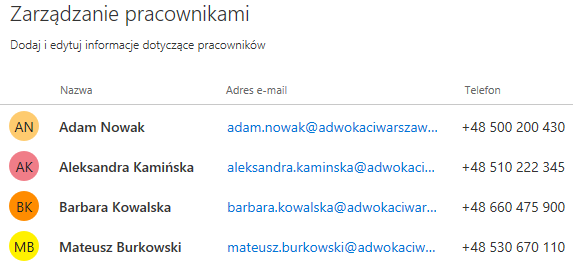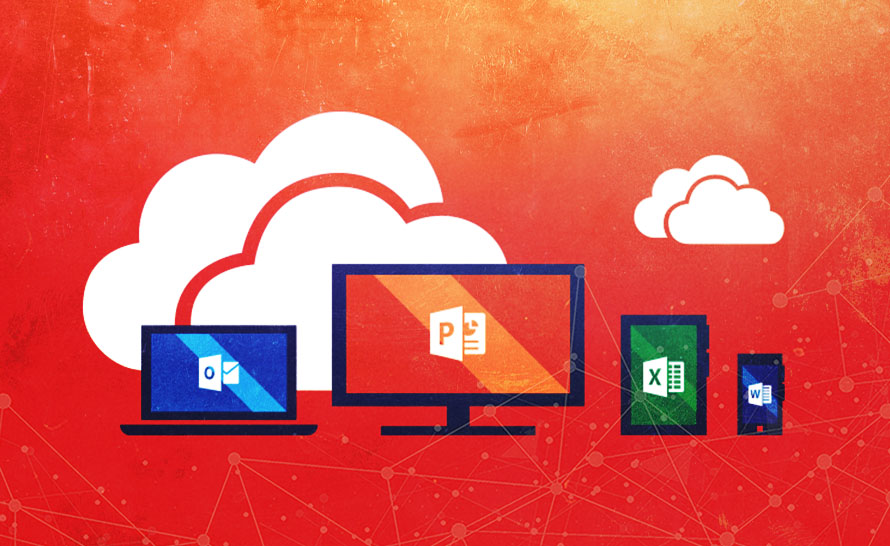Istotnym elementem poprawnego działania Microsoft Bookings jest utworzenie bazy pracowników, którzy mogą być przypisywani do realizacji usług wykonywanych przez naszą firmę. Dzięki temu nasi klienci będą mogli wybrać osobę, z którą chcą współpracować, ale co najważniejsze, sprawdzić, czy w wybranym terminie usługa jest w ogóle możliwa do zrealizowania. Za zarządzanie pracownikami odpowiada kategoria ustawień Pracownicy.
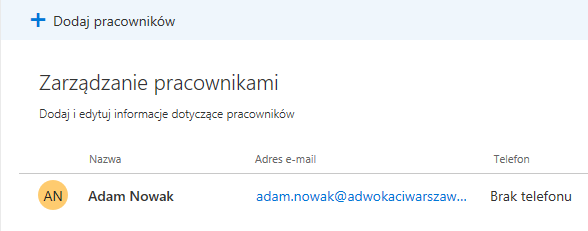
Lista pracowników podzielona jest na trzy kolumny – imię i nazwisko, adres e-mail oraz numer telefonu. Domyślnie, od początku działania usługi Microsoft Bookings, na liście widnieje tylko nasze nazwisko. Związane jest to z tym, że jesteśmy właścicielami oraz administratorami Office 365 i jednocześnie właścicielami firmy.
WAŻNE: każdy pracownik, którego będziemy dodawać do listy w Bookings, musi posiadać konto użytkownika w firmowej usłudze Office 365, swój adres e-mail oraz przypisane licencje uprawniające do korzystania z Microsoft Bookings. Żeby utworzyć takie konto użytkownika w Office 365, należy przejść do panelu administracyjnego, następnie tam kliknąć polecenie Dodaj użytkownika i wprowadzić podstawowe informacje takie jak imię, nazwisko, nazwa wyświetlana, nazwa użytkownika oraz lokalizacja. Tak jak na poniższym zrzucie ekranu.
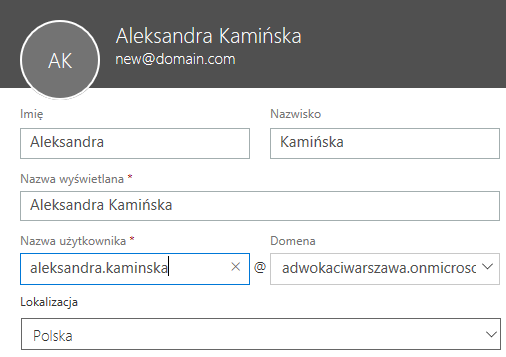
Po utworzeniu kont pracowników w Office 365 wracamy do usługi Microsoft Bookings i w kategorii zarządzania pracownikami klikamy polecenie Dodaj pracowników. Dodawanie pracowników podzielone jest na dwie sekcje. Pierwsza to dane ogólne, gdzie wprowadzamy inicjały, określamy nazwę na podstawie konta Office 365, dodajemy adres e-mail oraz numer telefonu.
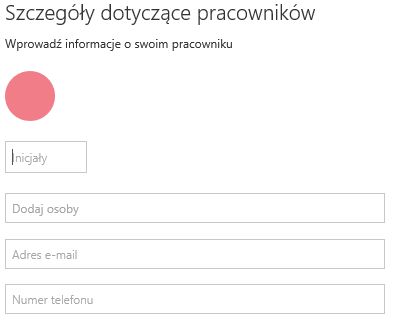
Dodatkowo należy określić poziom uprawnień dostępu do listy rezerwacji terminów i modułu kalendarza. Domyślnym ustawieniem jest opcja Osoba przeglądająca, która daje pracownikowi możliwość przeglądania jedynie przypisanych do niego rezerwacji, ale bez pozwolenia na ich edycję czy usunięcie. Pracownik z takimi uprawnieniami nie ma też dostępu do ogółu ustawień witryny firmowej w Microsoft Bookings. Druga dostępna opcja to Administrator, który ma dostęp do edycji wszystkich ustawień witryny firmowej i wszystkich modułów związanych z rezerwacjami lub zarządzaniem bazą klientów. Poziom Gość zaleca się przypisywać pracownikom, który tylko czasowo związani są z naszą firmą lub wykonują dla nas usługi jako osoby zewnętrzne. Takiego pracownika można przypisywać do rezerwacji, ale ten nie będzie miał dostępu do skrzynki pocztowej czy modułu kalendarza, więc otrzyma jedynie informację, że ma zlecenie do wykonania.
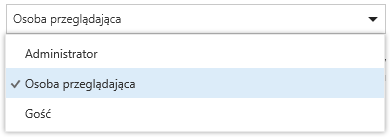
Druga część dodawania pracownika do bazy w Microsoft Bookings to określenie jego godzin pracy. Sekcja ta działa podobnie jak w przypadku uzupełniania danych o firmie, ponieważ ustalamy tu, w jakich godzinach pracownik jest dostępny, czy pracuje w systemie zmianowym i kiedy ma dni wolne od pracy. Domyślnie dla każdego pracownika ustawiona jest opcja Użyj godzin pracy firmy, która pobiera dane wprowadzone podczas uzupełniania informacji służbowych, czyli opcja ta zakłada, że pracownik jest dostępny zawsze w godzinach pracy firmy. Po odznaczeniu tej opcji możemy dowolnie konfigurować godziny pracy. Ustawienie godzin pracy personelu może wyglądać tak jak na poniższym zrzucie ekranu.
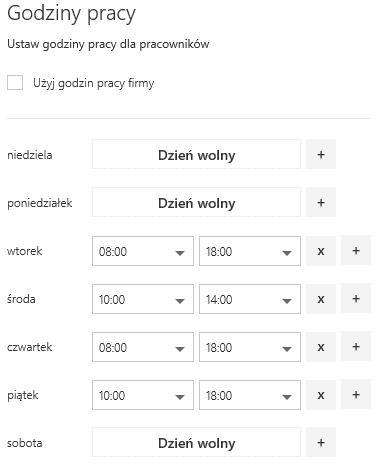
Finalnie nowego pracownika zapisujemy w bazie, klikając polecenie Zapisz i po dodaniu kilku osób lista pracowników może wyglądać jak poniżej.